- Just Cause 2 - це гра, де ви можете робити майже все.
- Однак це також гра, де багато користувачів повідомляють про майже будь-яку проблему, яку тільки можна собі уявити.
- Щоб дізнатись більше про виправлення ігор, додатків та інших інструментів, перегляньте наші Сторінка з усунення несправностей.
- Хочете прочитати більше про ігри? У нас також є Ігрова секція просто для цього!

- Обмежувач процесора, оперативної пам'яті та мережі з вбивцею гарячих вкладок
- Інтегровано безпосередньо з Twitch, Discord, Instagram, Twitter та Messengers
- Вбудовані елементи керування звуком та власна музика
- Спеціальні кольорові теми від Razer Chroma та примусові темні сторінки
- Безкоштовний VPN і Блокування реклами
- Завантажте Opera GX
Just Cause 2 є відкритим світова екшн-гра, і, мабуть, одна з найбільш насичені ігри для Windows 10.
На жаль, деякі проблеми можуть заважати належній роботі «Справа 2», тому давайте вирішимо ці проблеми.
Як виправити проблеми Just Just 2 у Windows 10?
Виправлення - Just Cause 2 аварійно завершує роботу
1. Оновіть графічні драйвери

Іноді старі, зламані або відсутні драйвери графічного процесора можуть спричинити збій гри, і це стосується всіх ігор, а не лише Just Cause 2.
У такому випадку, якщо ви хочете швидко та ефективно позбутися проблеми, скористайтеся засобом оновлення драйверів та відремонтуйте занадто подобається DriverFix.

З моменту першого запуску він сканує ваш ПК на наявність несправних драйверів, оновлення старих та виправлення несправних та відсутніх.
Цей інструмент надзвичайно легкий, простий у використанні, і єдиною реальною вимогою є стабільне з’єднання з Інтернетом.

DriverFix
Цей легкий та портативний інструмент самостійно виявить усі ваші відсутні драйвери та оновить їх якомога швидше.
Відвідайте веб-сайт
2. Вимкніть наклейки / боке

Just Cause 2 - це складна гра, і іноді збої можуть бути спричинені налаштуваннями відео в грі. Багато користувачів повідомляють, що вимкнення наклейки та / або боке з налаштувань відео в грі виправляє проблеми зі збоями, тож обов’язково спробуйте це.
3. Запустіть гру в режимі сумісності
- Знайдіть ярлик гри (або файл .exe) та клацніть правою кнопкою миші це.
- Вибирайте Властивості зі списку.

- Перейдіть до Сумісність вкладку, перевірте Запустіть цю програму в режимі сумісності для і виберіть старішу версію Windows, наприклад, Windows 7.
- Можливо, вам доведеться спробувати кілька різних варіантів, перш ніж знайти той, який вам підходить.

- Клацніть Подати заявку і гаразд щоб зберегти зміни.
Якщо Just Cause 2 аварійно завершує роботу на вашому ПК, ви можете спробувати запустити гру в режимі сумісності. На думку користувачів, цей метод був успішним, тому сміливо його спробуйте.
Якщо під час гри ви стикаєтеся з аваріями, зависаннями, уповільненнями та іншими проблемами, рекомендуємо завантажити Гра Вогонь.
Цей підсилювач гри зосередить ваші комп'ютерні ресурси та процеси на грі, не розганяючи апаратне забезпечення.
Це робиться за рахунок зменшення навантаження на системні ресурси, що дозволяє досягти вищих ігрових кадрів в секунду, причому одним клацанням миші.

Гра Вогонь
Game Fire оптимізує продуктивність вашого ПК для найкращих ігор у форматі FPS на будь-яку назву.
Відвідайте веб-сайт
4. Видаліть програму Xbox
- Натисніть Клавіша Windows + S і тип Powershell.
- Клацніть правою кнопкою миші Windows Powershell і виберіть Запустити від імені адміністратора.

- Коли Powershell відкриється, вставте наступне та натисніть Введіть щоб запустити його:
-
Get-AppxPackage * xboxapp * | Remove-AppxPackage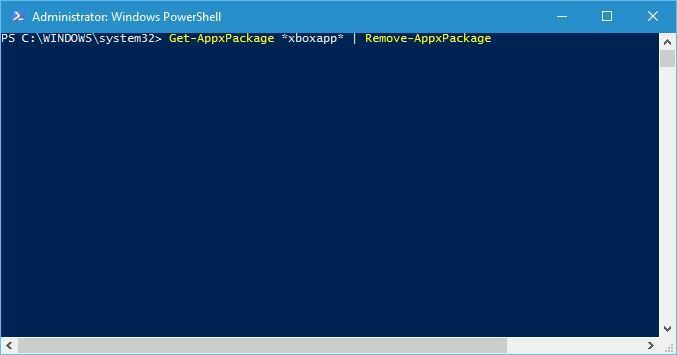
-
- Зачекайте, поки процес завершиться і закриє Powershell.
Програма Xbox іноді може спричинити збій із Just Cause 2, тому користувачі пропонують видалити програму Xbox.
5. Додайте параметр запуску dxadapter
- Почніть Пар, перейдіть до своєї бібліотеки та клацніть правою кнопкою миші Just Cause 2.
- Вибирайте Властивості з меню.
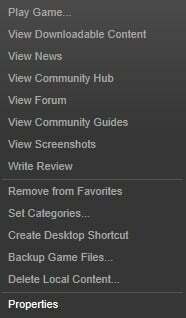
- В Загальні натисніть вкладку Кнопка встановити параметри запуску.
- Введіть /dxadapter=0 або /dxadapter=1 та збережіть зміни.
- Спробуйте запустити гру ще раз.
Для того, щоб виправити помилки Just Cause 2, він порадив додати опцію запуску dxadapter.
6. Використовуйте Nvidia Inspector

Користувачі повідомляють, що використання Nvidia Inspector виправляє аварії Just Cause 2, тому може бути непоганою ідеєю спробувати. Щоб вирішити цю проблему за допомогою Nvidia Inspector, виконайте такі дії:
- Завантажити Інспектор Nvidia від тут.
- відчинено Інспектор Nvidia і натисніть кнопку праворуч від Версія драйвера.
- У меню профілю виберіть Просто причина 2.
- Прокрутіть вниз, поки не знайдете Параметри режиму візуалізації шима для кожної програми для Optimus.
- Клацніть текст праворуч і виберіть SHIM_RENDERING_OPTIONS_DEFAULT_RENDERING_MODE.
- Клацніть Застосувати зміни.
- Запустіть гру.
Майте на увазі, що Nvidia Inspector - це інструмент для розгону, тому використовуйте його на свій страх і ризик.
7. Замініть d3dx10_42.dll

Іноді ваші файли можуть бути пошкоджені, і це може призвести до збою Just Cause 2. Користувачі повідомили про це d3dx10_42.dll іноді може пошкодитися і спричинити збій Just Cause 2.
Якщо у вас виникає подібна проблема, радимо завантажити d3dx10_42.dll та замінити пошкоджений файл.
8. Вимкніть накладання Xfire

Якщо Just Cause 2 аварійно завершує роботу на вашому комп’ютері, можливо, це пов’язано з Xfire. Користувачі повідомляють, що після вимкнення Xfire в грі були вирішені всі збої.
9. Видаліть файл main.ncf

Небагато користувачів повідомляли про видалення файлу main.ncf виправили проблеми із збоєм Just Cause 2, тож давайте подивимося, як видалити цей файл:
- Переконайтеся, що Steam не працює.
- Перейдіть до свого Каталог установки Steam і переключіться на steamapps папку.
- За замовчуванням розташування папки steamapps має бути таким:
C: Файли програм (x86) Steamsteamapps/strong>
- Перейдіть до каталогу Just Cause 2, знайдіть main.ncf файл і видаліть його.
- Почніть Пар.
- Вам буде запропоновано встановити Just Cause 2.
- Завантажте необхідні файли і запустіть гру ще раз.
10. Переключіться у віконний режим
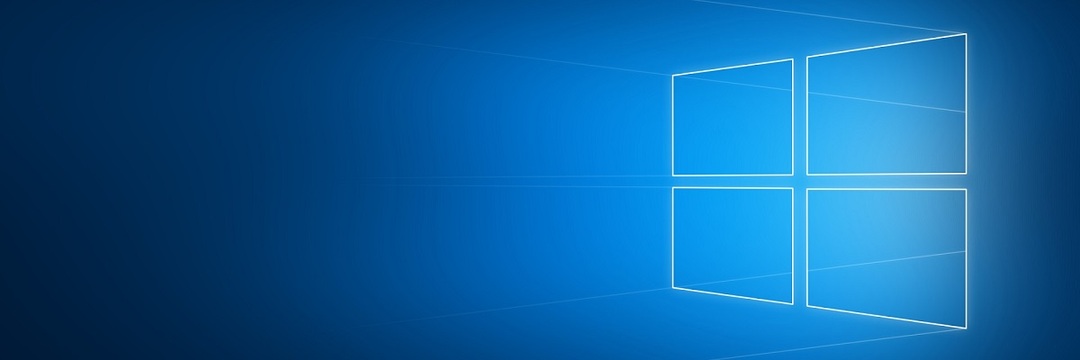
Ще одне рішення для збою Just Cause 2 - це запуск гри віконними режимі. Кілька користувачів повідомили, що перехід у віконний режим вирішив проблеми збоїв, тому переконайтеся, що ви спробували це.
11. Встановіть DirectX

Іноді збої Just Cause 2 можуть бути спричинені DirectX, і якщо у вас трапляються збої, рекомендується переінсталювати DirectX. Щоб переінсталювати DirectX, просто виконайте такі дії:
- Перейдіть до каталогу встановлення Just Cause 2. За замовчуванням це має бути:
C: Файли програм (x86) Steamsteamappscommon Просто причина 2
- відчинено DirectX папку та запустити dxsetup.exe.
12. Додайте різні варіанти запуску

Користувачі пропонують додавати / frameratecap = 30 / filmgrain = 0 Параметри запуску Just Cause 2 виправили проблеми зі збоями.
Ми вже пояснювали, як додати параметри запуску, тому переконайтеся, що ви перевірили Рішення 4 докладні інструкції.
13. Перевірте кеш ігор, вимкніть антивірусне сканування в режимі реального часу
- Запустіть Steam і знайдіть Just Cause 2 у своїй ігровій бібліотеці. Клацніть правою кнопкою миші Just Cause 2 і виберіть Властивості.
- Йти до Локальні файли та натисніть Перевірте цілісність кешу ігор кнопку.

- Зачекайте, поки процес завершиться, і спробуйте запустити гру ще раз.
Якщо Just Cause 2 аварійно завершує роботу на вашому комп’ютері, обов’язково перевірте кеш гри.
Якщо це не спрацює, вам слід тимчасово вимкнути ваш антивірус сканування в режимі реального часу та перевірте, чи це допомагає.
Виправлення - Just Cause 2 не запускається
1. Видалити папку Square Enix

Якщо Just Cause 2 не запускається на вашому ПК, спробуйте видалити Квадратний Енікс папку. Ця папка повинна знаходитися в Документи папку, а після видалення перезапустити Попаріть і спробуйте запустити гру ще раз.
2. Встановіть гру на локальний жорсткий диск

Користувачі повідомляють, що Just Cause 2 не розпочнеться, якщо гру встановлено на зовнішній жорсткий диск.
Якщо це так, вам доведеться видалити гру та перевстановити її на своєму локальному комп'ютері жорсткий диск.
3. Встановіть Завантажити Visual C ++ для розповсюдження

Проблеми з Just Cause 2 можуть бути спричинені відсутніми файлами, і якщо це так, вам слід перевірити цілісність кешу ігор. Крім того, переконайтеся, що ви встановили всі необхідні файли Visual C ++, що розповсюджуються. Щоб встановити необхідні файли, перейдіть до каталогу встановлення Just Cause 2 і знайдіть vcredist папку. Запустіть інсталяційний файл із цієї папки та дотримуйтесь інструкцій.
Виправлено - Just Cause 2 зависає
1. Запустіть гру з каталогу інсталяції
Якщо Just Cause 2 зависає на вашому комп’ютері, спробуйте запустити гру з її каталогу встановлення. Для цього перейдіть до каталогу гри та запустіть justcause2.exe.
2. Перемістіть гру на інший жорсткий диск

Гравці повідомляють, що Just Cause 2 завмирає і застряє на заставці, тож для того, щоб щоб вирішити цю проблему, радимо перенести каталог інсталяції Just Cause 2 на інший жорсткий диск привід.
Для цього просто знайдіть каталог встановлення Just Cause 2, виріжте його та вставте на інший жорсткий диск.
Якщо у вас немає двох жорстких дисків, спробуйте перемістити папку Just Cause 2 до іншого розділу жорсткого диска або до кореневого каталогу жорсткого диска.
3. Оновіть драйвери відеокарти

У більшості випадків проблеми із зависаннями спричинені драйверами відеокарти, тож, можливо, вам слід їх оновити. Для цього відвідайте виробника відеокарти та завантажте найновіші драйвери для вашого графічного процесора.
Завантаження та встановлення неправильної версії драйвера призведе до пошкодження вашої системи. Ми настійно рекомендуємо використовувати Завантажте DriverFix (100% безпечний та перевірений нами) для автоматичного завантаження та оновити всі застарілі драйвери на вашому ПК.
Застереження: Деякі функції цього інструменту не є безкоштовними.
Виправлення - глюк графіки Just Cause 2
1. Вимкніть Vsync

Користувачі повідомляють, що деякі ролики повільні та не синхронізовані. Хоча ми не знаємо, в чому причина цієї проблеми, радимо знизити графічні параметри до мінімуму.
Небагато користувачів повідомили, що вимкнення Vsync вирішило цю проблему для них, тому сміливо спробуйте також це.
2. Оновіть драйвери, перевірте кеш ігор та перевірте температуру

У деяких випадках можуть виникати графічні збої, якщо драйвери застаріли, тому переконайтеся, що ви регулярно їх оновлюєте. Якщо проблема не зникає, перевірте цілісність кешу ігор.
Якщо проблему не вирішено, перевірте, чи не перегрівається ваша відеокарта.
Оновлення драйверів вручну - тривалий і докучливий процес. Таким чином, ми рекомендуємо використовувати спеціальний інструмент для автоматичного оновлення драйверів.
Завантажте DriverFix, він автоматично ідентифікує кожен пристрій на вашому комп'ютері та узгоджує його з найновішими версіями драйверів із великої онлайн-бази даних.
3. Вимкніть накладання Steam
Користувачі повідомляли, що отримують дивне червоне накладання, і, наскільки нам відомо, ця проблема пов’язана із накладанням Steam. Щоб вимкнути накладання Steam, виконайте такі дії:
- Запустіть Steam і перейдіть до Налаштування Steam.
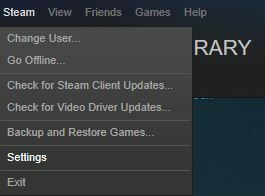
- Натисніть на В грі установки та зніміть прапорець Увімкнути накладання Steam під час гри.

- Збережіть зміни та спробуйте запустити гру ще раз.
Ми розглянули деякі найпоширеніші проблеми Just Cause 2, про які повідомляли користувачі, і якщо у вас є якісь із цих проблем, не соромтеся випробувати наші рішення.
